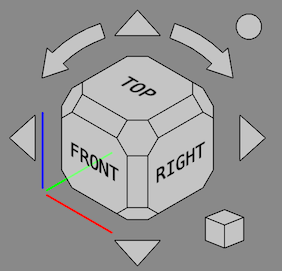Navigation Cube/it: Difference between revisions
No edit summary |
No edit summary |
||
| (21 intermediate revisions by the same user not shown) | |||
| Line 67: | Line 67: | ||
Per impostare manualmente i colori: |
Per impostare manualmente i colori: |
||
<div class="mw-translate-fuzzy"> |
|||
# Avviare [[Image:Std_DlgParameter.svg|16px]] [[Std_DlgParameter/it|Modifica parametri]]. |
# Avviare [[Image:Std_DlgParameter.svg|16px]] [[Std_DlgParameter/it|Modifica parametri]]. |
||
# Nel pannello a sinistra selezionare {{MenuCommand| |
# Nel pannello a sinistra selezionare {{MenuCommand|Strumenti → Modifica parametri... → NaviCube}}. |
||
# Fare clic con il pulsante destro del mouse sul pannello a destra e selezionare {{MenuCommand|Nuovo elemento unsigned}} dal menu contestuale. |
# Fare clic con il pulsante destro del mouse sul pannello a destra e selezionare {{MenuCommand|Nuovo elemento unsigned}} dal menu contestuale. |
||
# Inserire il nome di uno di questi colori: |
# Inserire il nome di uno di questi colori: |
||
#* {{MenuCommand| |
#* {{MenuCommand|BaseColor}}: il colore di base di tutti gli elementi, il valore predefinito è {{Value|3806916544}} (hex: {{Value|e2e8efc0}}). Questo colore può essere impostato anche nell'[[Preferences_Editor/it#Navigazione|Editor delle preferenze]]. {{Version/it|0.21}} |
||
#* {{MenuCommand| |
#* {{MenuCommand|EmphaseColor}}: il colore del testo e delle linee, il default dipende dal {{MenuCommand|BaseColor}}. È nero: {{Value|255}} (hex: {{Value|000000ff}}) o bianco: {{Value|4294967295}} (hex: {{Value|ffffffff}}). {{Version/it|0.21}} |
||
#* {{MenuCommand| |
#* {{MenuCommand|HiliteColor}}: il colore utilizzato per evidenziare le facce e i pulsanti, il valore predefinito è {{Value|2867003391}} (hex: {{Value|aae2ffff}}). |
||
| ⚫ | # Il valore del colore deve essere immesso come numero intero senza segno a 32 bit. Tradotto nel formato esadecimale questo numero intero ha la forma {{Value|RRGGBBAA}}. Dove {{Value|AA}} sta per il canale alfa (una misura della trasparenza), e le altre coppie di tre cifre stanno per rosso, verde e blu. Per convertire un valore esadecimale in un intero senza segno puoi usare la [[Python_console/it|Console Python]], inserire ad esempio {{Incode|int("323232ff", 16)}}. |
||
#* {{MenuCommand|HiliteColor}}: la faccia del cubo o della freccia attualmente evidenziata, il valore predefinito è {{Value|2867003391}} (hex: {{Value|aae2ffff}}). |
|||
#* {{MenuCommand|TextColor}}: il testo sulle facce del cubo, il valore predefinito è {{Value|255}} (hex: {{Value|000000ff}}). |
|||
| ⚫ | # Il valore del colore deve essere immesso come numero intero senza segno a 32 bit. Tradotto nel formato esadecimale questo numero intero ha la forma {{Value|RRGGBBAA}}. Dove {{Value|AA}} sta per il canale alfa (una misura della trasparenza), e le altre coppie di tre cifre stanno per rosso, verde e blu. Per convertire un valore esadecimale in un intero senza segno puoi usare la [[Python_console/it|Console Python]], inserire ad esempio {{Incode|int("323232ff", 16)}} |
||
# Facoltativamente si possono impostare più colori. |
# Facoltativamente si possono impostare più colori. |
||
# Premere il pulsante {{Button|Chiudi}}. |
# Premere il pulsante {{Button|Chiudi}}. |
||
</div> |
|||
La tabella seguente elenca gli altri parametri avanzati del Cubo di navigazione che possono essere impostati in modo simile. Utilizzare le informazioni dalla colonna '''Tipo''' per creare un nuovo elemento corretto nel passaggio 3. |
|||
The table below lists the other advanced Navigation Cube parameters that can be set in a similar manner. Use the information from the '''Type''' column to create a correct new item in step 3. |
|||
{| class="wikitable" |
{| class="wikitable" |
||
|- |
|- |
||
! |
! Nome |
||
! Descrizione |
|||
! Description |
|||
! |
! Tipo |
||
! Default |
! Default |
||
|- |
|- |
||
| BorderWidth |
| BorderWidth |
||
| La larghezza dei bordi del cubo e dei bordi attorno ai pulsanti in pixel. |
|||
| The width of the edges of the cube and the borders around the buttons in pixels. |
|||
| Float |
| Float |
||
| 1.1 |
| 1.1 |
||
| Line 99: | Line 95: | ||
|- |
|- |
||
| ChamferSize |
| ChamferSize |
||
| Dimensione dei bordi e degli angoli come fattore dimensionale del cubo. I valori dovrebbero essere compresi tra 0,05 e 0,18. |
|||
| The size of the edges and corners as a factor of the cube size. Values should be in the 0.05 - 0.18 range. |
|||
{{Version|0.21}} |
{{Version/it|0.21}} |
||
| Float |
| Float |
||
| 0.12 |
| 0.12 |
||
| Line 107: | Line 103: | ||
|- |
|- |
||
| FontStretch |
| FontStretch |
||
| La larghezza del carattere come percentuale della larghezza predefinita. Utilizzare 0 o 100 per la larghezza predefinita del carattere. |
|||
| The font width as a percentage of the default width. Use 0 or 100 for the default font width. |
|||
| Integer |
| Integer |
||
| 0 |
| 0 |
||
| Line 113: | Line 109: | ||
|- |
|- |
||
| FontWeight |
| FontWeight |
||
| Il peso del carattere. Valori più alti rendono il carattere più grande. L'effetto può dipendere dal carattere. Utilizzare 0 per lo spessore del carattere predefinito.| Integer |
|||
| The font weight. Higher values make the font more bold. The effect may depend on the font. Use 0 for the default font weight. |
|||
| Integer |
|||
| 0 |
| 0 |
||
|- |
|- |
||
| FontZoom |
| FontZoom |
||
| La dimensione delle etichette: |
|||
| The size of the labels: |
|||
* {{Value|FontZoom = 1.0}}: |
* {{Value|FontZoom = 1.0}}: Rende le etichette il più grande possibile individualmente. |
||
* {{Value|0.0 < FontZoom < 1.0}}: Idem |
* {{Value|0.0 < FontZoom < 1.0}}: Idem ma limita la dimensione massima del carattere. |
||
* {{Value|FontZoom = 0.0}}: Idem |
* {{Value|FontZoom = 0.0}}: Idem ma usa la stessa dimensione del carattere per tutti. |
||
* {{Value|FontZoom < 0.0}}: |
* {{Value|FontZoom < 0.0}}: Usa la stessa dimensione del carattere per tutti, ma ridimensionato. |
||
{{Version|0.21}} |
{{Version/it|0.21}} |
||
| Float |
| Float |
||
| 0.3 |
| 0.3 |
||
| Line 131: | Line 126: | ||
|- |
|- |
||
| OffsetX |
| OffsetX |
||
| |
| L'offset del cubo nella direzione X rispetto alla sua posizione d'angolo in pixel. |
||
| Integer |
| Integer |
||
| 0 |
| 0 |
||
| Line 137: | Line 132: | ||
|- |
|- |
||
| OffsetY |
| OffsetY |
||
| |
| L'offset del cubo nella direzione Y rispetto alla sua posizione d'angolo in pixel. |
||
| Integer |
| Integer |
||
| 0 |
| 0 |
||
| Line 143: | Line 138: | ||
|- |
|- |
||
| ShowCS |
| ShowCS |
||
| |
| Alterna la visualizzazione del sistema di coordinate (gli indicatori degli assi X, Y e Z). |
||
| Boolean |
| Boolean |
||
| true |
| true |
||
| Line 149: | Line 144: | ||
|- |
|- |
||
| TextBottom |
| TextBottom |
||
| Il testo sulla faccia inferiore del cubo. Il valore predefinito dovrebbe essere tradotto. |
|||
| The text on the bottom face of the cube. The default value should be translated. |
|||
| String |
| String |
||
| BOTTOM |
| BOTTOM |
||
| Line 155: | Line 150: | ||
|- |
|- |
||
| TextFront |
| TextFront |
||
| |
| Il testo sulla faccia anteriore del cubo. Idem. |
||
| String |
| String |
||
| FRONT |
| FRONT |
||
| Line 161: | Line 156: | ||
|- |
|- |
||
| TextLeft |
| TextLeft |
||
| |
| Il testo sulla faccia sinistra del cubo. Idem. |
||
| String |
| String |
||
| LEFT |
| LEFT |
||
| Line 167: | Line 162: | ||
|- |
|- |
||
| TextRear |
| TextRear |
||
| |
| Il testo sulla faccia posteriore del cubo. Idem. |
||
| String |
| String |
||
| REAR |
| REAR |
||
| Line 173: | Line 168: | ||
|- |
|- |
||
| TextRight |
| TextRight |
||
| |
| Il testo sulla faccia destra del cubo. Idem. |
||
| String |
| String |
||
| RIGHT |
| RIGHT |
||
| Line 179: | Line 174: | ||
|- |
|- |
||
| TextTop |
| TextTop |
||
| |
| Il testo sulla faccia superiore del cubo. Idem. |
||
| String |
| String |
||
| TOP |
| TOP |
||
Latest revision as of 09:55, 9 July 2023
Introduzione
Il Cubo di Navigazione dà un'informazione visiva riguardo l'orientamento della telecamera nella vista 3D attuale e può essere utilizzato per cambiarla. Di default è visibile e si trova nell'angolo in alto a destra della vista.
Il Cubo di Navigazione consiste in un certo numero di parti:
- Il cubo principale
- Sei freccie direzionali
- Il bottone inversione vista (in alto a destra) disponibile dalla versione 0.20
- Il menu mini-cubo (in basso a destra)
- Gli indicatori degli assi X, Y e Z
Tutte le parti, eccetto gli indicatori degli assi, possono essere cliccate.
Utilizzo
Cubo Principale
Il cubo principale ha 26 facce: 6 facce principali quadrate, 12 facce di bordo rettangolari (disponibile dalla versione 0.20) e 8 facce d'angolo triangolari. Facendo clic su uno di essi si riorienterà la telecamera in modo che la sua direzione sia perpendicolare alla faccia selezionata.
Frecce Direzionali
Ci sono sei frecce direzionali: quattro freccie con punte triangolari e due frecce curve. Facendo clic su una delle frecce triangolari, la Vista 3D ruota attorno a una linea perpendicolare alla direzione della freccia. Facendo clic su una freccia curva, la Vista 3D ruota attorno alla direzione della vista.
Bottone Inversione Vista
Facendo clic sul pulsante rotondo nell'angolo in alto a destra del Cubo di navigazione, la Vista 3D ruoterà di 180 gradi attorno all'asse verticale della vista.
Menu Mini-Cubo
Facendo clic sul cubo nell'angolo inferiore destro del Cubo di Navigazione viene visualizzato un menu con le seguenti opzioni:
Vista ortografica: passa a una vista ortogonale.
Vista in prospettiva: passa a una vista prospettica.
Isometrica: passa a una vista isometrica.
Visualizza tutto: esegue lo zoom e lo spostamento della telecamera in modo che tutti gli oggetti visibili rientrino nella vista.
- Cubo di navigazione mobile: se questa casella di controllo (disponibile dalla versione 0.21) è selezionata, l'intero Cubo di navigazione può essere spostato tenendo premuto il pulsante sinistro del mouse in qualsiasi punto del cubo principale e trascinandolo. Questo ha lo scopo di spostare temporaneamente il cubo fuori ingombro. I parametri avanzati OffsetX e OffsetY possono essere usati per riposizionare permanentemente il cubo, vedi sotto.
Personalizzazione
Preferenze
Il Cubo di navigazione è controllato da diverse preferenze: Modifica → Preferenze... → Visualizzazione → Navigazione → Cubo di navigazione. Vedere Impostare le Preferenze.
Parametri avanzati
Alcuni parametri avanzati del Cubo di navigazione non possono essere modificati nell'Impostazione delle preferenze. Questi parametri possono essere impostati manualmente in Modifica parametri.
Per impostare manualmente i colori:
- Avviare
Modifica parametri.
- Nel pannello a sinistra selezionare Strumenti → Modifica parametri... → NaviCube.
- Fare clic con il pulsante destro del mouse sul pannello a destra e selezionare Nuovo elemento unsigned dal menu contestuale.
- Inserire il nome di uno di questi colori:
- BaseColor: il colore di base di tutti gli elementi, il valore predefinito è
3806916544(hex:e2e8efc0). Questo colore può essere impostato anche nell'Editor delle preferenze. disponibile dalla versione 0.21 - EmphaseColor: il colore del testo e delle linee, il default dipende dal BaseColor. È nero:
255(hex:000000ff) o bianco:4294967295(hex:ffffffff). disponibile dalla versione 0.21 - HiliteColor: il colore utilizzato per evidenziare le facce e i pulsanti, il valore predefinito è
2867003391(hex:aae2ffff).
- BaseColor: il colore di base di tutti gli elementi, il valore predefinito è
- Il valore del colore deve essere immesso come numero intero senza segno a 32 bit. Tradotto nel formato esadecimale questo numero intero ha la forma
RRGGBBAA. DoveAAsta per il canale alfa (una misura della trasparenza), e le altre coppie di tre cifre stanno per rosso, verde e blu. Per convertire un valore esadecimale in un intero senza segno puoi usare la Console Python, inserire ad esempioint("323232ff", 16). - Facoltativamente si possono impostare più colori.
- Premere il pulsante Chiudi.
La tabella seguente elenca gli altri parametri avanzati del Cubo di navigazione che possono essere impostati in modo simile. Utilizzare le informazioni dalla colonna Tipo per creare un nuovo elemento corretto nel passaggio 3.
| Nome | Descrizione | Tipo | Default |
|---|---|---|---|
| BorderWidth | La larghezza dei bordi del cubo e dei bordi attorno ai pulsanti in pixel. | Float | 1.1 |
| ChamferSize | Dimensione dei bordi e degli angoli come fattore dimensionale del cubo. I valori dovrebbero essere compresi tra 0,05 e 0,18. | Float | 0.12 |
| FontStretch | La larghezza del carattere come percentuale della larghezza predefinita. Utilizzare 0 o 100 per la larghezza predefinita del carattere. | Integer | 0 |
| FontWeight | Integer | 0 | |
| FontZoom | La dimensione delle etichette:
|
Float | 0.3 |
| OffsetX | L'offset del cubo nella direzione X rispetto alla sua posizione d'angolo in pixel. | Integer | 0 |
| OffsetY | L'offset del cubo nella direzione Y rispetto alla sua posizione d'angolo in pixel. | Integer | 0 |
| ShowCS | Alterna la visualizzazione del sistema di coordinate (gli indicatori degli assi X, Y e Z). | Boolean | true |
| TextBottom | Il testo sulla faccia inferiore del cubo. Il valore predefinito dovrebbe essere tradotto. | String | BOTTOM |
| TextFront | Il testo sulla faccia anteriore del cubo. Idem. | String | FRONT |
| TextLeft | Il testo sulla faccia sinistra del cubo. Idem. | String | LEFT |
| TextRear | Il testo sulla faccia posteriore del cubo. Idem. | String | REAR |
| TextRight | Il testo sulla faccia destra del cubo. Idem. | String | RIGHT |
| TextTop | Il testo sulla faccia superiore del cubo. Idem. | String | TOP |
- Getting started
- Installation: Download, Windows, Linux, Mac, Additional components, Docker, AppImage, Ubuntu Snap
- Basics: About FreeCAD, Interface, Mouse navigation, Selection methods, Object name, Preferences, Workbenches, Document structure, Properties, Help FreeCAD, Donate
- Help: Tutorials, Video tutorials
- Workbenches: Std Base, Arch, Assembly, CAM, Draft, FEM, Inspection, Mesh, OpenSCAD, Part, PartDesign, Points, Reverse Engineering, Robot, Sketcher, Spreadsheet, Surface, TechDraw, Test Framework
- Hubs: User hub, Power users hub, Developer hub